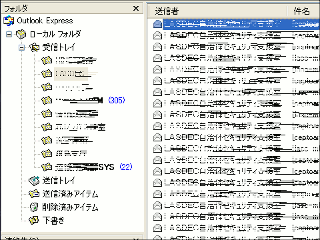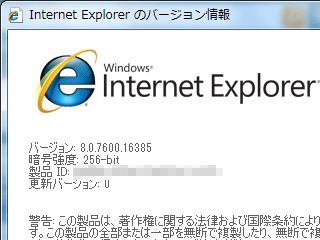ども。
本日から庁舎内が全面禁煙となり、タバコを吸う本数が半分以下になった担当ちゅんです。
さて、今日はロスのパソコンについて書きたいと思います。
AETのロスは当ウェブサイトでもブログを執筆してくださっているので、皆様にもお馴染みかと思います。私も毎回、美しい写真を楽しみにしています。
もちろん、彼の母国語は英語。なので、パソコンも全て英語仕様ということになるのですが、このたび数年ぶりにAET用のパソコンを更新することになりました。
搭載OSはWindows 7 Pro の英語版。筐体も英語キーボード。MS Officeも英語版と、何から何まで英語。アンチウィルスソフト等、ある程度こちらでセットアップしてから渡さなければいけませんが、これが結構大変でした。
まずOSでいうと、書かれていること全てを読むことは困難なので、大体の感覚で操作。これが使い慣れた「XP」ならば場所で覚えていますが、なにぶん「7」なので。「たぶん、これだろうな」といった具合で操作していくので、通常の倍以上の時間がかかりました。
そして、これが最も苦戦したのですが、英語キーボード。まず、キーの配列が日本語キーボードと異なっていて、「半角/全角キー」がありません。通貨が違うからでしょうか、「¥」もありません。「Enterキー」は横に細長く配置されていて、その上には「バックスラッシュ」と呼ばれるキーが配置されています。日本語キーボードではひらがなの「ろ」がプリントされているキーです。
*****************豆知識*****************
じゃあ「ろ」を押すとバックスラッシュが入力できると思いきや、半角・英数状態で「ろ」を押しても¥にしかなりません。これは日本語のフォントが原因で、例えば英語フォントのArialなどを選んでから「ろ」を押すと、ちゃんとバックスラッシュを入力することができます。
**************************************
ネットワーク上のディレクトリを呼び出す際に、日本語キーボードでは「¥¥server¥folder」という書き方をするのですが、英語キーボードでは¥ではなく、バックスラッシュを使います。それを忘れていて『あれ?どうやって「¥」入れるんだっけ?』とつぶやき、上司92氏に笑われてしまいました。
と、なんとかセットアップは終了。後は納品をするばかりとなりました。それにしても英語版のOSはかっこいい!なにせ「ゴミ箱」は「Recycle Bin」ですからね。プライベートで使うならアリかもなぁ~なんて思いました。

Enterキーの上側を叩く癖があるので、この配列には苦労します。
(投稿者:ちゅん)